Webanwendung und Browser
Vorteile
- Unabhängig von einem Betriebssystem und dessen Updates
- Ortsunabhängiger Zugriff auf das System
- keine weitere Installation von Software notwendig
- gleichmäßige Systemlast zwischen Server und Client (Endgerät)
- Funktionalität von Browsern nutzbar (mehrere Tabs/Fenster, ...)
Konzeption einer Webanwendung über das Internet: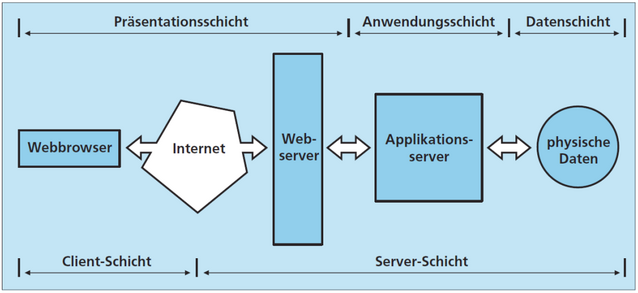
Internet und Intranet
- Internet: globales Netzwerk (öffentliches zugängliches Netz)
- Intranet: internes Netzwerk (nicht öffentlich zugängliches Netz)
Wenn im Unternehmen mit dem odyn-ERP-System gearbeitet wird, befindet man sich im Intranet.
Hinweis: Caches bei Webbrowsern regelmäßig leeren, gerade nach ERP-Updates (STRG + SHIFT + ENTF)
Empfehlung für Firefox-Benutzer: Add-on "Clear Cache"
Browser Tab (Reiter)
- Tab öffnen = STRG + T oder Klick auf das "+"-Icon
- Tab schließen = STRG + W, Klick der mittleren Maustaste auf den Tab/X-Button in Tab oder mit dem "x"-Icon
- Geschlossenen Tab wiederherstellen = STRG + SHIFT + T
- Tab duplizieren = Mittlere Maustaste auf den Neuladen-Button
- Rechtsklick auf Tab, mehrere Optionen (anheften, neu laden, ...)
Browser PDF-Dokumente mit System-Anwendung öffnen
Chrome
- Zu "Einstellungen/Datenschutz & Sicherheit/Website-Einstellungen/Zusätzliche Inhaltseinstellungen/PDF-Dokumente" navigieren
- Option "PDFs herunterladen" aktivieren
- Danach eine PDF-Datei herunterladen. Im Download Pop-up von Chrome mit Rechtsklick auf die
PDF-Datei klicken und Option "Immer mit System-Viewer öffnen"
Firefox
- Zu "Einstellungen/Allgemein/Anwendungen/Portable Document Format (PDF)" navigieren
- Hier die Option "System- oder Windows-Standardanwendung verwenden" auswählen
Hyperlink (kurz Link)
- Ein Hyperlink, kurz Link, ist ein Querverweis auf eine Webseite.
- Diese werden optisch hervorgehoben (hier in der Wiki blau hinterlegt) und beim Überfliegen mit dem Mauszeiger wird die URL angezeigt.
Maustasten
- Linke Maustaste = öffnet Link im derzeitigen Tab
- Mittlere Maustaste (oder das Mausrad) = öffnet Link im neuen Tab
- Rechte Maustaste = Optionen zum Öffnen des Links
Text markieren, springen
- Doppelklick auf ein Wort markiert das Wort
- Dreifacher Klick markiert eine ganze Zeile
- Klicken und halten markiert beliebig viel
- Springt immer zum nächsten Wort (im Editier-Modus)= STRG + Pfeiltaste rechts/links
- Markieren des nächsten Wortes = STRG + SHIFT + Pfeiltaste
Tastenkürzel
- Mehr Tastenkürzel: Liste (Handout)
Suchen innerhalb einer Seite
- Suchfenster öffnen: STRG + F
- Suchbegriff eingeben und mit Enter zu Ergebnissen springen
Verliere nicht den Fokus
- Bei der Arbeit mit mehreren Fenstern, Reitern oder Eingabefeldern ist es wichtig zu wissen wo aktuell der "Fokus" ist.
- Die Tastatureingabe erfolgt am Fokus, welcher in einem Fenster, Reiter oder Feld sein kann.
- Der Benutzer kann das aktive Fenster meist sowohl mit der Tastatur als auch mit der Maus bestimmen: Zur Tastatursteuerung existiert meist eine Tastenkombination zum zyklischen Durchlaufen aller Fenster (Alt+Tab unter Windows und vielen Linux-Distributionen, beispielsweise Ubuntu), zur Maussteuerung stehen je nach Fenstermanager unterschiedliche Modelle zur Auswahl: Über die Tastatur (z. B. Tab) oder mit der Maus (z. B. Mausklick) kann der Focus auf ein Element bewegt werden.
- Mit einer Kontur oder Umriss (outline) wird der Focus angezeigt. Der Benutzer einer Webseite soll über den outline die aktuelle Position erkennen. Dies haben die Browser per Default auf Links und Eingabefeldern implementiert.
- Das aktive oder fokussierte Fenster ist bei einer grafischen Benutzerschnittstelle, jenes, mit dem ein Benutzer mittels Tastatur oder Maus interagiert; die übrigen Fenster sind inaktiv. Genauso ist es bei mehreren Reitern.
Bei Tastatur-Befehlen oder Maus-Aktionen muss auf die Position des Fokus geachtet werden.

No Comments